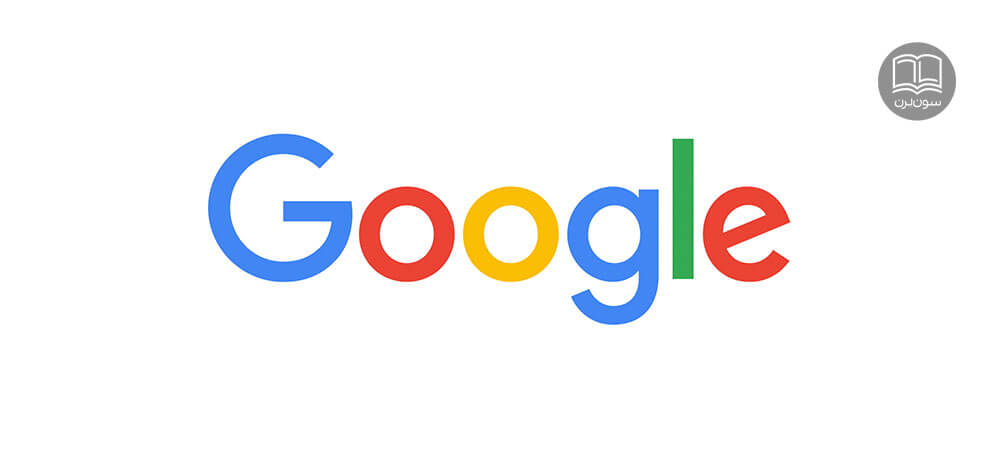- phpMyAdmin چیست؟
- تاریخچه phpMyAdmin
- نصب phpMyAdmin: راهنمای گام به گام
- چطور با phpMyAdmin کار کنیم؟
- چند نمونه مثال
- مزایا و معایب phpMyAdmin
- مقایسه phpMyAdmin و Adminer و MySQL Workbench
- سوالات متداول
- جمعبندی
امروزه مدیریت دادهها واقعاً یکی از بزرگترین چالشهای متخصصها شده. یادتونه زمانی که برای کار با پایگاههای داده، باید توی خط فرمان سرک میکشیدیم و ساعتها وقت میذاشتیم تا یه کار ساده رو انجام بدیم؟ این روش نه تنها وقتگیر بود، بلکه خطر از دست رفتن اطلاعات هم داشت؛ فقط یه اشتباه کوچیک میتونست کل دادهها رو ببره!
این وسط، نیاز به ابزاری که بتونه این کار رو سادهتر کنه و برای همه در دسترس باشه، حس میشد. این شد که راهکارهایی به وجود اومد که هدفشون سادهسازی مدیریت دادهها بود. یکی از این ابزارها، phpMyAdmin بود که واقعاً انقلابی توی نحوه کار کاربران با پایگاههای داده ایجاد کرد. با رابط کاربری گرافیکی که ارائه داد، دیگه مدیریت پایگاهها راحت و امن شد و به سرعت محبوب دلها شد!
phpMyAdmin چیست؟
برای درک بهتر phpMyAdmin، باید بدونید که دیتابیسها مثل قلب هر نرمافزار عمل میکنند؛ یه مخزن بزرگ از اطلاعات که همه دادههای کاربران، محصولات، سفارشات و... توش ذخیره میشه. مدیران دیتابیس مسئولیت مدیریت این مخزن رو دارن و باید بتونن به راحتی دادهها رو وارد، ویرایش و حذف کنن. اما یادتون هست که قبلاً فقط با خط فرمان و دستورات پیچیده این کار انجام میشد؟ حالا تصور کنید وسط نوشتن یک دستور طولانی، یهو یک اشتباه کنید. بوم! ممکنه بخشی از دیتابیس رو از دست بدید!🥴
اینجا بود که احساس نیاز به یه ابزار گرافیکی به شدت حس شد؛ ابزاری که بتونه کار با دیتابیسها رو آسون کنه، بدون نیاز به حفظ کردن دستورات پیچیده. این نیاز باعث شد که phpMyAdmin به وجود بیاد و محیطی ساده و کاربرپسند برای مدیریت دیتابیسها فراهم کنه.
تاریخچه phpMyAdmin
خب بذار برات داستان تولد phpMyAdmin رو بگم! یه زمانی، سالهای ۱۹۹۸ بود، یه برنامهنویس فرانسوی به اسم توبیاس ریتر داشت تو شرکتش کارای دیتابیس رو انجام میداد. اون موقع، اوضاع خیلی فرق میکرد. هر کاری که میخواستی با دیتابیس انجام بدی، باید میرفتی سراغ خط فرمان (command line).
این موضوع توبیاس رو اذیت میکرد، چون نمیخواست هر دفعه برای کارای ساده اینقدر دردسر بکشه. اون داشت فکر میکرد که "یعنی واقعا راه بهتری نیست؟ چرا باید همهچی اینقدر سخت باشه؟" یه روز که خسته و کلافه از نوشتن کدهای خط فرمان بود، ایدهای به ذهنش رسید. گفت: "چرا یه رابط گرافیکی نسازم که این کارا رو راحتتر کنه؟" اینجوری بود که phpMyAdmin متولد شد.
توبیاس تو وقتهای آزادش شروع کرد به نوشتن اولین نسخههای phpMyAdmin. اون این ابزار رو به زبان PHP نوشت تا بتونه از طریق مرورگر، بدون نیاز به خط فرمان، کارای مدیریت دیتابیس رو انجام بده. هدفش این بود که یه محیط گرافیکی بسازه که هر کسی، حتی اونایی که با خط فرمان آشنا نیستن، بتونن راحت دیتابیسهای MySQL رو مدیریت کنن.
حالا جالب اینجاست که اولش phpMyAdmin فقط برای استفاده شخصی خودش ساخته شده بود! ولی وقتی اون رو با بقیه به اشتراک گذاشت، یهو مورد استقبال برنامهنویسای دیگه قرار گرفت. همه دوست داشتن از این ابزار استفاده کنن چون زندگیشون رو خیلی راحتتر کرده بود. دیگه لازم نبود ساعتها وقت بذارن تا دستورات پیچیده SQL رو تو خط فرمان تایپ کنن.
کم کم phpMyAdmin رشد کرد و معروف شد. بعد از مدتی هم تبدیل به یکی از محبوبترین ابزارهای مدیریت MySQL در دنیا شد. امروز، هر کسی که با MySQL کار میکنه، حداقل یه بار سراغ این ابزار رفته. این ابزار هم رایگانه، هم منبعباز، و همیشه توسط جامعه برنامهنویسی آپدیت میشه و بهبود پیدا میکنه.
و اینطوری شد که phpMyAdmin به دنیا اومد، از دل یه نیاز واقعی و یه ایده ساده که دنیا رو برای برنامهنویسا یه کم راحتتر کرد! 😄
نصب phpMyAdmin: راهنمای گام به گام
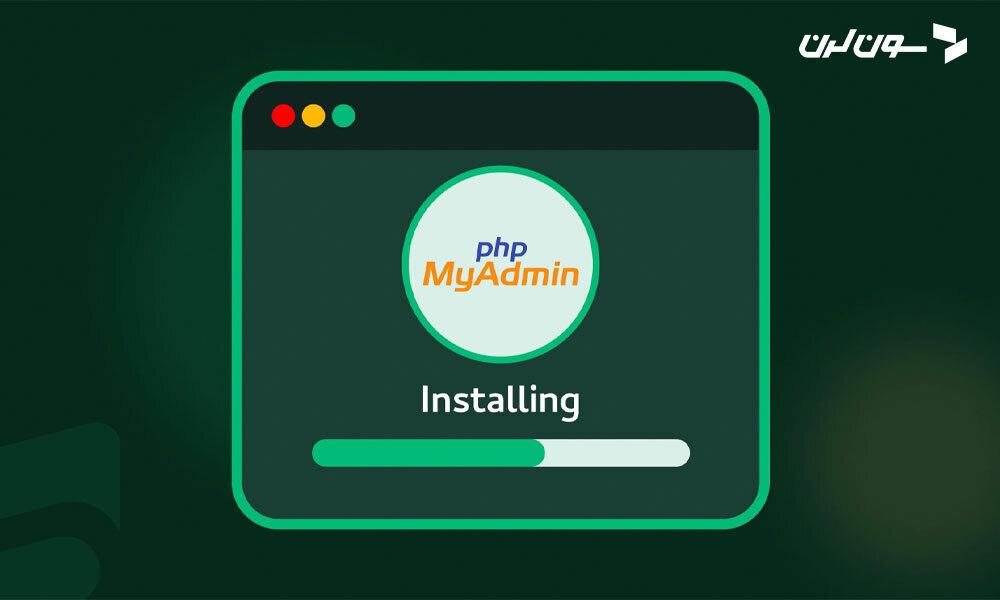
نصب phpMyAdmin اصلاً کار سختی نیست، کافیه چند تا مرحله ساده رو دنبال کنی. پس بزن بریم!
۱. باید وبسرور داشته باشی!
قبل از اینکه مستقیم بریم سراغ نصب phpMyAdmin، باید مطمئن بشی که یه وبسرور مثل Apache یا Nginx روی سیستمت نصب شده. این وبسرورها به عنوان پلی عمل میکنند که درخواستهای کاربر رو به سمت پایگاه داده هدایت میکنند. همچنین، باید PHP و MySQL یا MariaDB هم داشته باشی، چون phpMyAdmin برای کارکرد درست به اینا نیاز داره.
حالا اگر این موارد رو نداری، نگران نباش! میتونی از بستههای نرمافزاری مثل XAMPP یا WAMP استفاده کنی. این بستهها شامل Apache، PHP و MySQL هستن و بهت اجازه میدن تا همه رو به راحتی و به صورت یکجا نصب کنی. پس اول XAMPP یا WAMP رو نصب کن و فقط چند دقیقه زمان صرف کن تا همه این اجزا آماده بشن. وقتی همه چیز نصب شد، دیگه میتونی بدون هیچ دردسری به مرحله بعدی بری.
۲. دانلود phpMyAdmin
حالا که وبسرور و بقیه چیزا آمادهست، باید بری سراغ دانلود phpMyAdmin. برای این کار، کافیه بری به وبسایت رسمی phpMyAdmin. اونجا میتونی جدیدترین نسخه این ابزار رو پیدا کنی. وقتی به صفحه دانلود رفتی، به دنبال دکمهای بگرد که بهت امکان دانلود فایل فشرده (ZIP) رو میده. با کلیک روی اون، فایل به سرعت دانلود میشه. یادت باشه که همیشه آخرین نسخه رو دانلود کنی تا از جدیدترین ویژگیها و بهبودها بهرهمند بشی.
۳. فایلها رو اکسترکت کن
حالا که فایل فشرده phpMyAdmin رو دانلود کردی، وقتشه که اون رو اکسترکت (Extract) کنی. برای این کار، به محلی برو که وبسرور روی سیستم تو نصب شده. اگر از XAMPP استفاده میکنی، این مسیر معمولاً به شکل زیر هست:
C:\xampp\htdocs\حالا فایلهای phpMyAdmin رو توی این فولدر اکسترکت کن. یادت باشه که حتماً یک فولدر جدید به اسم phpmyadmin درست کنی و همه فایلها رو داخل اون قرار بدی. اینطوری کار با phpMyAdmin برات سادهتر میشه و میتونی به راحتی به فایلها دسترسی داشته باشی. وقتی این کار تموم شد، همه چیز برای ادامه مراحل نصب آمادهست.
۴. تنظیمات phpMyAdmin
حالا وقتشه که یک سری تنظیمات ساده انجام بدی. برو داخل فولدری که phpMyAdmin رو اکسترکت کردی و دنبال فایلی به اسم config.sample.inc.php بگرد. این فایل حاوی تنظیمات پیشفرض phpMyAdmin هست. با یک ویرایشگر متن، این فایل رو باز کن و از اون به عنوان الگو استفاده کن. حالا، کافیه چند مورد رو تغییر بدی تا phpMyAdmin بتونه به پایگاه دادت وصل بشه.
به عنوان مثال، برای تغییر نام کاربری و رمز عبور پایگاه داده، باید خطی که به شکل $cfg['Servers'][$i]['user'] و $cfg['Servers'][$i]['password'] نوشته شده رو ویرایش کنی و اطلاعات صحیح رو وارد کنی. به خاطر داشته باش که امنیت اطلاعات خیلی مهمه، پس از رمز عبور قوی استفاده کن. بعد از اینکه تغییرات رو انجام دادی، فایل رو با نام جدیدی مثل config.inc.php ذخیره کن.
حالا میتونی با باز کردن مرورگر و رفتن به آدرس http://localhost/phpmyadmin از phpMyAdmin استفاده کنی. با این کار، به سادگی میتونی به پایگاه دادت دسترسی پیدا کنی و دادهها رو مدیریت کنی.
چطور با phpMyAdmin کار کنیم؟
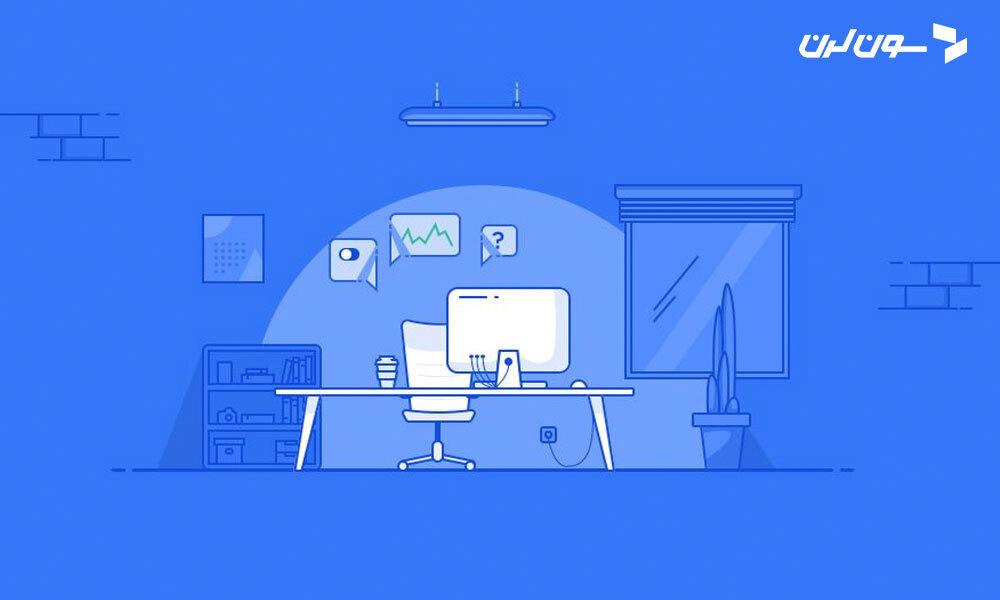
حالا که phpMyAdmin رو نصب کردیم، بیا یه نگاه بندازیم به نحوه کار باهاش. فرض کن یه پروژه جدید راه انداختی و میخوای دیتابیسش رو مدیریت کنی. برای این کار، کافیه بری به صفحه phpMyAdmin (که معمولا از طریق URL مشخصی در دسترسه، مثل http://localhost/phpmyadmin) و وارد محیطش بشی. وقتی وارد شدی، میتونی:
- دیتابیس جدید بسازی: برای این کار، کافیه روی گزینه "Create Database" کلیک کنی و اسم دیتابیست رو وارد کنی.
- جدولها رو مدیریت کنی: میتونی جدولهای جدیدی بسازی، فیلدها رو ویرایش کنی و حتی دادههای داخل جدولها رو تغییر بدی.
- پشتیبانگیری از دادهها: یه ویژگی خیلی کاربردی اینه که میتونی به راحتی از دیتابیست پشتیبان بگیری. این کار باعث میشه اگه اتفاقی افتاد، بتونی راحت همه چیز رو برگردونی.
- اجرای کوئریهای پیچیده: حتی اگه دوست داری با SQL کار کنی، phpMyAdmin این امکان رو بهت میده که کوئریهات رو مستقیماً وارد کنی و اجراشون کنی.
چند نمونه مثال
حالا بیا با چند تا مثال از نحوه کار با phpMyAdmin آشنا بشیم. این مثالها بهت کمک میکنن تا بهتر بفهمی چطور میتونی از این ابزار برای مدیریت پایگاه دادهها استفاده کنی.
ایجاد یک دیتابیس جدید
اولین قدم برای کار با phpMyAdmin، ایجاد یک دیتابیس جدیده. فرض کن میخوای یه دیتابیس جدید به اسم "my_new_database" بسازی. این کار خیلی ساده هست؛ فقط کافیه از دستور زیر استفاده کنی:
CREATE DATABASE my_new_database;این دستور به phpMyAdmin میگه که یک دیتابیس جدید بسازه و بهش نام "my_new_database" رو بده. وقتی این دستور رو اجرا میکنی، phpMyAdmin با سرعت عمل میکنه و دیتابیس جدید رو توی سیستمت ایجاد میکنه. حالا میتونی با خیال راحت به مرحله بعدی بری و توی این دیتابیس جداول جدید بسازی یا دادههای مختلف رو مدیریت کنی. خیلی راحت بود، نه؟
ایجاد یک جدول جدید
حالا که دیتابیس جدیدت رو داری، وقتشه که یک جدول توش بسازی. فرض کن میخوای جدولی به نام "users" ایجاد کنی تا اطلاعات کاربران رو ذخیره کنی. برای این کار، از دستور زیر استفاده میکنی:
CREATE TABLE users (
id INT AUTO_INCREMENT PRIMARY KEY,
username VARCHAR(100) NOT NULL,
password VARCHAR(100) NOT NULL
);این دستور چند نکته مهم رو مشخص میکنه:
- اولین فیلد "id" هست که نوعش عددی (INT) هست و به طور خودکار برای هر کاربر یک شماره یکتای جدید بهش اختصاص داده میشه.
- فیلد "username" هم از نوع رشته (VARCHAR) هست و میتونه حداکثر ۱۰۰ کاراکتر رو نگه داره.
- در نهایت، فیلد "password" هم مثل "username" تعریف شده. با این کار، دیتابیس تو به یک جدول مرتب و منظم برای ذخیره اطلاعات کاربران تجهیز میشه.
افزودن داده به جدول
حالا که جدول "users" رو ساختی، وقتشه که بهش داده اضافه کنی. فرض کن میخوای کاربری جدید به نام "7LearnUser" رو با کلمه عبور "password123" ثبت کنی. برای این کار، از دستور زیر استفاده میکنی:
INSERT INTO users (username, password)
VALUES ('7LearnUser', 'password123');این دستور به phpMyAdmin میگه که اطلاعات این کاربر رو به جدول "users" اضافه کنه. با این کار، کاربر جدید به سادگی به دیتابیس اضافه میشه و میتونی به راحتی این دادهها رو بعداً مدیریت کنی یا ازشون استفاده کنی. خیلی جالب و کاربردی!
حذف داده از جدول
حالا فرض کن که میخوای کاربری به نام "john_doe" رو از جدول "users" حذف کنی. برای این کار، از دستور زیر استفاده میکنی:
DELETE FROM users WHERE username = 'john_doe';این دستور به phpMyAdmin میگه که هر ردیفی که نام کاربریش "john_doe" هست رو از جدول "users" حذف کنه. با این کار، به راحتی میتونی از اطلاعات غیرضروری خلاص بشی و دیتابیست رو تمیز و منظم نگه داری. پس حالا دیگه با اطمینان میتونی دادههای دلخواهت رو مدیریت کنی!
مزایا و معایب phpMyAdmin
در زیر یه جدول از مزایا و معایب phpMyAdmin اومده که میتونه بیشتر برات جا بندازه که چرا این ابزار محبوبه و کجاهاش شاید نیاز به دقت بیشتری داره:
مزایا | معایب |
|---|---|
رابط کاربری ساده و گرافیکی | محدودیت در مدیریت حجم بسیار بالای دادهها |
پشتیبانی از چندین دیتابیس به صورت همزمان | نیاز به تنظیمات مناسب در سرور برای عملکرد بهینه |
اجرای عملیاتهای پیچیده بدون نیاز به دستورات خط فرمان | امنیت پایینتر در صورت پیکربندی نامناسب |
ابزارهای مدیریت پیشرفته مانند پشتیبانگیری و بازیابی | کندی در پردازشهای حجیم یا دیتابیسهای بزرگ |
نصب آسان و پشتیبانی گسترده | وابسته به وبسرور و PHP برای عملکرد |
امکان اجرای کوئریهای SQL بهصورت مستقیم | برخی محدودیتها در قابلیتهای پیشرفته SQL |
مقایسه phpMyAdmin و Adminer و MySQL Workbench

وقتی صحبت از مدیریت دیتابیسهای MySQL و MariaDB میشه، ابزارهای مختلفی وجود دارن که هر کدوم مزایا و معایب خودشون رو دارن. سه تا از پرکاربردترین و معروفترین ابزارها توی این زمینه، phpMyAdmin، Adminer و MySQL Workbench هستن. هر کدوم از این ابزارها ویژگیهای خاص خودشون رو دارن و بر اساس نیازها و پروژههای مختلف، میتونن بهترین انتخاب باشن. اما سوال اصلی اینه که "کدوم یکی برای کار من مناسبتره؟" توی این بخش، میخوایم به طور مفصل این سه ابزار رو از جنبههای مختلف مقایسه کنیم تا ببینی کدومشون برای تو و پروژت بهتر جواب میده.
phpMyAdmin
تحت وب کار میکنه، یعنی از هر جا که به اینترنت دسترسی داشته باشی، میتونی دیتابیسهات رو مدیریت کنی. رابط کاربری گرافیکی و پر از امکانات phpMyAdmin باعث شده تا حتی کاربرای تازهکار هم بتونن خیلی راحت باهاش کار کنن.
- نصب و راهاندازی: نصب phpMyAdmin نسبت به Adminer کمی پیچیدهتره و نیاز به سرور وب (مثل Apache یا Nginx) و تنظیمات PHP داره. اگه این تنظیمات رو درست انجام بدی، phpMyAdmin بدون مشکل کار میکنه.
- رابط کاربری: یکی از ویژگیهای برجسته phpMyAdmin، رابط گرافیکی و گام به گام اونه. توی این ابزار همه چی جلوی چشمته، از ایجاد و ویرایش جدولها گرفته تا اجرای کوئریها و پشتیبانگیری.
- ابزارهای پیشرفته: phpMyAdmin کلی ابزار پیشرفته داره، از جمله امکان مدیریت کاربران، پشتیبانگیری از دیتابیس، اجرای کوئریهای پیچیده، و حتی امکان مشاهده ساختارهای جداول. همه اینا رو بدون نیاز به نوشتن خط به خط SQL میتونی با چند کلیک انجام بدی.
- معایب: یکی از مشکلات phpMyAdmin اینه که وقتی با دیتابیسهای خیلی بزرگ کار میکنی، ممکنه کند بشه. از طرف دیگه، به خاطر اینکه تحت وبه، همیشه به سرور نیاز داری و نمیتونی مثل MySQL Workbench به صورت لوکال و آفلاین کار کنی.
Adminer: سبک و سریع
اگه phpMyAdmin رو به عنوان یه ابزار جامع و پر از امکانات ببینیم، Adminer نقطه مقابلشه، یه ابزار سبک و سریع که با یه فایل PHP کوچیک کار میکنه. Adminer به درد کسایی میخوره که دنبال یه راهحل ساده و کمحجم برای مدیریت دیتابیسهای مختلف هستن.
- نصب و راهاندازی: نصب Adminer خیلی راحتتر از phpMyAdmin هست. فقط کافیه یه فایل PHP کوچیک رو توی سرور آپلود کنی و تمام! نه خبری از پیکربندی پیچیدهست، نه نیاز به نصب چندین سرویس. این یعنی نصب و راهاندازیش فقط چند دقیقه طول میکشه.
- رابط کاربری: رابط کاربری Adminer خیلی ساده و بدون زرق و برق اضافیه. همه چی توی یه صفحه جمع شده و با سرعت بالا میتونی کارای مدیریتی رو انجام بدی. ولی اگه دنبال یه محیط گرافیکی پر از امکانات هستی، Adminer ممکنه تو رو راضی نکنه.
- پشتیبانی از چندین دیتابیس: برخلاف phpMyAdmin که فقط برای MySQL و MariaDB طراحی شده، Adminer از دیتابیسهای مختلفی مثل PostgreSQL، SQLite، MS SQL و Oracle هم پشتیبانی میکنه. این ویژگی برای کسایی که با دیتابیسهای مختلف کار میکنن، خیلی مفیده.
- ابزارهای پیشرفته: Adminer ابزارهای پیشرفته کمتری نسبت به phpMyAdmin داره. مثلاً خبری از ابزارهای گرافیکی برای پشتیبانگیری خودکار یا مدیریت کاربران نیست. اگه کارای پیچیده با دیتابیس داری، شاید Adminer برات کافی نباشه.
- معایب: با اینکه Adminer سبک و سریعه، ولی محدودیتهایی داره. اول از همه، امکانات پیشرفتهای که phpMyAdmin داره رو نداره. همچنین، رابط کاربریش شاید به نظر بعضیا زیادی ساده و ابتدایی بیاد.
MySQL Workbench: ابزار حرفهای و دسکتاپی
حالا نوبت میرسه به MySQL Workbench، یه ابزار دسکتاپی که برعکس phpMyAdmin و Adminer، تحت وب نیست. این ابزار برای کسایی مناسبه که میخوان دیتابیسهای MySQL یا MariaDB رو به صورت حرفهای مدیریت کنن و نیازی به کار آنلاین ندارن. MySQL Workbench امکانات خیلی پیشرفتهای داره و برای کارای سنگین و تخصصی طراحی شده.
- نصب و راهاندازی: MySQL Workbench باید روی سیستم خودت نصب بشه، چون یه برنامه دسکتاپیه. نصبش ممکنه یکم زمان ببره، ولی اگه نصبش کنی، همه امکانات مدیریت دیتابیس رو به صورت لوکال و آفلاین در اختیارت قرار میده.
- رابط کاربری: یکی از قویترین ویژگیهای MySQL Workbench، رابط کاربری پیشرفته و حرفهای اونه. همهچیز توی یه محیط مجتمع قرار گرفته، از اجرای کوئریها تا طراحی و مدلسازی دیتابیس. اگه دنبال یه ابزار گرافیکی و حرفهای برای کارای سنگین هستی، این همونه که میخوای.
- امکانات پیشرفته: Workbench امکانات فوقالعادهای داره. از طراحی و مدلسازی دیتابیس به صورت بصری گرفته تا ابزارهای مدیریت سرور، پشتیبانگیری، و حتی آنالیز و بهینهسازی عملکرد دیتابیس. میتونی دیتابیست رو به صورت گرافیکی طراحی کنی و بعد بهراحتی کوئریها رو روش اجرا کنی.
- پشتیبانی از دیتابیسهای بزرگ: برخلاف phpMyAdmin که توی دیتابیسهای بزرگ ممکنه به مشکل بخوره، Workbench خیلی خوب با دیتابیسهای حجیم کار میکنه. اگه دیتابیس بزرگی داری که نیاز به مدیریت حرفهای داره، Workbench انتخاب مناسبیه.
- معایب: اولین نکته منفی MySQL Workbench اینه که فقط برای MySQL و MariaDB طراحی شده و از دیتابیسهای دیگه پشتیبانی نمیکنه. دومین نکته اینکه نصبش فقط روی سیستم لوکال ممکنه و نمیتونی از راه دور یا تحت وب به دیتابیسهات دسترسی داشته باشی.
ویژگیها | phpMyAdmin | Adminer | MySQL Workbench |
|---|---|---|---|
نوع | تحت وب | تحت وب | دسکتاپ |
نصب و راهاندازی | پیچیدهتر، نیاز به سرور | بسیار ساده، فقط یک فایل PHP | پیچیدهتر، نرمافزار نیاز دارد |
رابط کاربری | گرافیکی و کاربرپسند | ساده و کاربرپسند | قوی و جامع |
ابزارهای پیشرفته | مدیریت کاربران، پشتیبانگیری | مدیریت کاربران | ابزارهای تحلیلی و طراحی |
سرعت | متوسط | سریع و سبک | بسته به سیستم، متوسط |
حالا که هر سه ابزار رو بررسی کردیم، شاید سوال اصلی این باشه که "کدوم یکی برای من مناسبه؟" خب، بستگی به نیازات داره:
- اگه دنبال یه ابزار کامل و گرافیکی تحت وب هستی که از هر جا بتونی بهش دسترسی داشته باشی و به مدیریت دیتابیسهای MySQL و MariaDB بپردازی، phpMyAdmin انتخاب خوبی برات خواهد بود. این ابزار به خصوص برای کارای تیمی و پروژههای تحت وب مناسبه.
- اگه یه راهحل سریع و سبک میخوای که بتونی روی سرور آپلود کنی و به سرعت شروع به کار کنی، Adminer بهت کمک میکنه. همچنین، اگه با دیتابیسهای مختلفی کار میکنی و دنبال یه ابزار همهکاره ولی ساده هستی، Adminer انتخاب مناسبیه.
- ولی اگه پروژههای پیچیده و دیتابیسهای حجیم داری و میخوای یه ابزار حرفهای برای مدیریت دیتابیسها و حتی طراحی و مدلسازی داشته باشی، MySQL Workbench قطعاً بهترین گزینه برای توئه. البته یادت باشه که فقط برای سیستم لوکال و MySQL/MariaDB طراحی شده.
هر کدوم از این ابزارها به نوعی میتونن توی مدیریت دیتابیسها بهت کمک کنن، فقط کافیه ببینی نیازت چیه و بعد ابزار مناسب رو انتخاب کنی.
سوالات متداول

1. آیا فقط برای MySQL و MariaDB کار میکنه؟
بله، phpMyAdmin به طور خاص برای مدیریت دیتابیسهای MySQL و MariaDB طراحی شده و از دیتابیسهای دیگه پشتیبانی نمیکنه. بنابراین، اگه از یکی از این دو استفاده میکنی، میتونی با خیال راحت از phpMyAdmin بهرهبرداری کنی.
2. چطور میتونم phpMyAdmin رو نصب کنم؟
نصب phpMyAdmin خیلی آسونه! میتونی از طریق سرویسهای LAMP یا WAMP این کار رو انجام بدی. اگه روی لینوکس هستی، میتونی با استفاده از پکیج منیجر، مثلاً apt برای اوبونتو، phpMyAdmin رو نصب کنی. برای کاربران ویندوز هم نرمافزارهایی مثل XAMPP میتونن به راحتی نصب رو انجام بدن. فقط چند تا کلیک و تنظیمات ساده کافیه!
3. آیا استفاده از phpMyAdmin امنه؟
بله، اما برای اینکه امنیتش رو تضمین کنی، باید تنظیمات امنیتی مناسبی رو رعایت کنی. حتماً باید دسترسیهای مناسب برای کاربران تعریف کنی و از روشهای احراز هویت قوی استفاده کنی. همچنین، توصیه میشه phpMyAdmin رو فقط از طریق شبکههای محلی (localhost) قابل دسترس کنی، مگر اینکه واقعاً به دسترسی از راه دور نیاز داشته باشی و همهچیز رو بهدرستی پیادهسازی کرده باشی.
4. چطور میتونم از دیتابیسهام پشتیبان بگیرم؟
پشتیبانگیری از دیتابیسها با phpMyAdmin خیلی سادهست. فقط کافیه وارد phpMyAdmin بشی، دیتابیس مورد نظرت رو انتخاب کنی و از قسمت "Export" فایل پشتیبان رو با فرمت دلخواه (مثل SQL یا CSV) ذخیره کنی. این کار به تو کمک میکنه که همیشه یک نسخه از اطلاعات مهمت داشته باشی.
5. آیا phpMyAdmin برای کاربرهای تازهکار مناسبه؟
کاملاً! phpMyAdmin رابط کاربری ساده و کاربرپسندی داره که به کاربرهای تازهکار این امکان رو میده که به راحتی با دیتابیسها کار کنن. با وجود منوهای واضح و راهنماها، یادگیریش خیلی سریع انجام میشه و میتونی به راحتی به تواناییهای بیشتری دست پیدا کنی.
6. آیا میتونم چند دیتابیس رو همزمان مدیریت کنم؟
بله، یکی از مزایای بزرگ phpMyAdmin اینه که بهت اجازه میده چند دیتابیس رو به طور همزمان مدیریت کنی. میتونی به راحتی بین دیتابیسها سوئیچ کنی و هر کدوم رو که میخوای ویرایش کنی یا اطلاعاتش رو ببینی.
جمعبندی
راستش رو بخوای، phpMyAdmin مثل اون ابزار جادوییه که وقتی نیاز داری یه عالمه کار با دیتابیس انجام بدی، به کمکت میاد و همه چی رو راحت و سریع پیش میبره. تصور کن که قبلاً مجبور بودی برای هر تغییر کوچیک، کلی دستورات پیچیده رو توی ترمینال تایپ کنی، اما حالا با چند تا کلیک ساده میتونی همون کارا رو خیلی سریع انجام بدی. اگه phpMyAdmin نبود، مدیریت دیتابیسها به شدت خستهکننده و حتی پر از خطا میشد.
خیلی از برنامهنویسها به خاطر همین سادگی و کاربردی بودنش عاشقش شدن. مخصوصاً برای کسایی که تازه کار با دیتابیس رو شروع کردن یا حوصله نوشتن دستورات SQL طولانی رو ندارن، این ابزار یه نجاتدهندهست! از طرفی، این که کاملاً رایگانه و توی همه جا هم میشه ازش استفاده کرد، دیگه عالیه.
البته مثل هر ابزار دیگهای، مشکلات و محدودیتهای خودش رو داره. مثلاً اگه دیتابیس خیلی بزرگی داشته باشی، ممکنه سرعتش کم بشه. یا این که حتماً باید حواست باشه که تو محیطهای عمومی، تنظیمات امنیتی رو درست پیادهسازی کنی تا دیتاهات امن بمونه.
در نهایت، اگه هنوز از phpMyAdmin استفاده نمیکنی، باید بهش یه فرصت بدی و خودت ببینی که چقدر کارها رو آسونتر میکنه. به قول معروف: "چرا سخت بگیری وقتی میتونی راحت کار کنی؟" با این ابزار، کنترل دیتابیسهات توی دستای خودته، بدون هیچ دردسری. پس بیا و شروع کن!😉
دوره الفبای برنامه نویسی با هدف انتخاب زبان برنامه نویسی مناسب برای شما و پاسخگویی به سوالات متداول در شروع یادگیری موقتا رایگان شد: